异星探险家配置低怎么设置画面_ASTRONEER画面设置方法
时间:2024/9/2作者:未知来源:争怎路由网人气:
- 电脑大家应该不怎么陌生吧!现在电脑已经普及到大多数人的家庭之中了,电脑的用途非常地广,不同年龄段、不同行业的人对电脑的用处不同。但是对于很多的年轻人来说电脑最大的用途就是玩游戏了。电脑游戏大家肯定玩过吧!它可以使人上瘾。
本文为大家带来低配党的福音——异星探险家低配设置优化心得,详细介绍如何对ASTRONEER画面进行设置,一起来看看吧。
修改完毕后,请用新的游戏进度,别用旧的。
在命令列 加 -nosound 对有些人有效,有些人无效。
但以下方法绝对是广大低配党福音,先上比较图。
1080P原始设定:
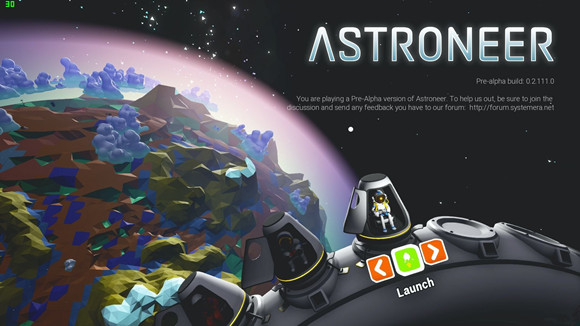
1080P修改后:
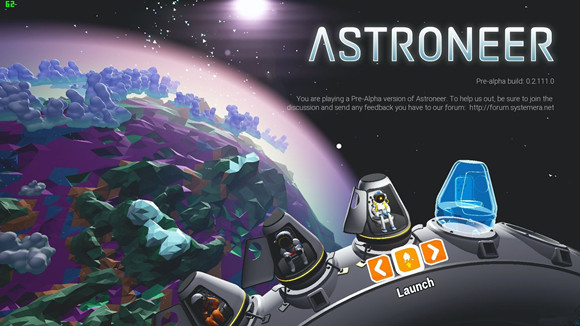
1080P原始设定:

1080P修改后:

修改方法:
找到以下
X:\Users\XXX\AppData\Local\Astro\Saved\Config\WindowsNoEditor
在 Game.ini 贴上:
[/script/astro.scalabilitysettings]
(DecoratorLODDistanceScale=700.000000,
ViewDistanceQuality=Low,
TextureQuality=Low,
ShadowQuality=Low,
EffectsQuality=Low,
FoliageQuality=Low,
AntiAliasingQuality=Low,
PostProcessQuality=Low)
在 Engine.ini 贴上
[Core.System]
Paths=../../../Engine/Content
Paths=%GAMEDIR%Content
Paths=../../../Engine/Plugins/2D/Paper2D/Content
[/script/engine.renderersettings]
r.DefaultFeature.MotionBlur=False
r.AmbientOcclusionLevels=0
r.AmbientOcclusionRadiusScale=1.7
r.postprocessAAQuality=0
r.MotionBlurQuality=0
r.DepthofFieldQuality=0
r.DefaultFeature.DepthOfField=False
r.TextureStreaming=True
r.DefaultFeature.AntiAliasing=0
r.DefaultFeature.AmbientOcclusion=False
r.LightFunctionQuality=0
r.ShadowQuality=0
r.Shadow.CSM.MaxCascades=1
r.Shadow.MaxResolution=512
r.Shadow.RadiusThreshold=0.1
r.Shadow.DistanceScale=0.6
r.Shadow.CSM.TransitionScale=0
r.DistanceFieldShadowing=0
r.DistanceFieldAO=0
r.RenderTargetPoolMin=300
r.LensFlareQuality=0
r.SceneColorFringeQuality=0
r.EyeAdaptationQuality=0
r.BloomQuality=4
r.FastBlurThreshold=0
r.Upscale.Quality=1
r.TonemapperQuality=0
r.LightShaftQuality=0
r.TranslucencyLightingVolumeDim=24
r.RefractionQuality=0
r.SSR.Quality=0
r.SceneColorFormat=3
r.TranslucencyVolumeBlur=0
r.MaterialQualityLevel=0
r.SSS.Scale=0
r.SSS.SampleSet=0
r.EmitterSpawnRateScale=0.75
画面虽然变怪,但祯数提高。
另外,气桩少插、车子不连、存档前车子固定好,以免飞天遁地,可大大改善画面流畅度。
玩游戏可以在很大程度上让大家放松放松,但是我建议大家不要把过多的时间投入到工作当中,因为这样的话大家很有可能上瘾,这样不利于大家的工作或者是学习。
关键词:异星探险家单机常见问题,异星探险家单机常见问题图文攻略,异星探险家单机常见问题心得,异星探险家单机常见问题秘籍,异星探险家单机常见问题视频攻略, 异星探险家配置低怎么设置画面_ASTRONEER画面设置方法